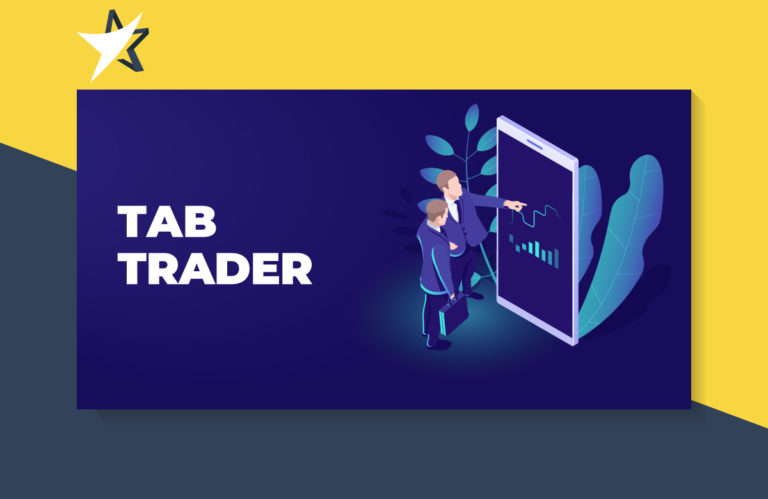
TabTrader chắc hẳn là cái tên rất quen thuộc với nhiều anh em trong thị trường Cryptocurrency. Đặc biệt là với các anh em Trader cần thường xuyên theo dõi biến động thị trường.
Nếu như trên máy tính anh em thường có thói quen mở CoinMarketCap để check giá cả thị trường. Thì trên thiết bị di động, anh em quen thuộc hơn với TabTrader.
Trong bài viết hôm nay, kienthuctrade.net sẽ chia sẻ với anh em về ứng dụng TabTrader và hướng dẫn chi tiết cách sử dụng công cụ này để hỗ trợ anh cho trong việc trade coin.
1. TabTrader là gì?
1.1 Định nghĩa?
TabTrader là ứng dụng/công cụ theo dõi tỷ giá, biến động thị trường của các đồng Cryptocurrency từ nhiều sàn giao dịch khác nhau.
Đồng thời, người dùng cũng có thể thực hiện các lệnh mua bán Crypto ngay trên ứng dụng này.
Một số thông số về TabTrader (*):
- Có hơn 1 triệu lượt tải ứng dụng trên cả Android và IOS.
- Tỷ lệ người dùng quay lại sử dụng đạt 99%.
- Đứng Top 5 trong danh mục các ứng dụng về tài chính.
- Phiên bản Beta của TabTrader đang trong giai đoạn thử nghiệm.
(*) Thông tin do TabTrader cung cấp
1.2 Mục đích sử dụng TabTrader?
Là một trader tham gia vào thị trường Cryptocurrency, anh em có thể sử dụng công cụ TabTrader cho những mục đích sau:
- Theo dõi giá cả của các đồng coin theo danh sách chọn.
- Sử dụng các tool vẽ đồ thị cơ bản để phân tích kỹ thuật.
- Liên kết TabTrader với các sàn giao dịch thông qua API.
- Thực hiện các lệnh mua/bán coin trên nhiều sàn giao dịch khi đã liên kết API.
- Theo dõi tin tức về Cryptocurrency từ nhiều trang báo lớn trên thế giới.
- Cài đặt các cảnh báo về giá cho các đồng coin.
1.3 Những ai nên dùng TabTrader?
Trước tiên, mình muốn chia sẻ với anh em 1 case (trường hợp) mà rất nhiều anh em trader mắc phải.
Xem thêm: Sàn Asx Markets là gì? Sàn giao dịch Asx Markets có lừa đảo không?
Anh em trader thường giao dịch rất nhiều coin khác nhau, trên nhiều sàn khác nhau. Không phải lúc nào anh em cũng có thời gian online trên máy tính để chuyển qua lại các sàn giao dịch được.
Các sàn này thường có cả bản app trên điện thoại. Tuy nhiên, việc chuyển qua lại giữa các app rất mất thời gian.
Các công cụ chỉ báo, biểu đồ ở mỗi bên lại khác nhau. Việc này gây khó khăn và phiền toái cho anh em khi muốn giao dịch nhiều đồng coin khác nhau.
Với các tính năng mà TabTrader cung cấp, anh em hoàn toàn có thể giải quyết được các vấn đề này. Công cụ này phổ biến và phù hợp với tất cả các anh em đang tham gia thị trường Crypto.
Đặc biệt, TabTrader rất thích hợp cho các anh em thường xuyên phải di chuyển nhiều nhưng vẫn muốn theo dõi giá cả, biến động thị trường liên tục. Và các anh em trader muốn gom các đồng coin của mình về 1 ứng dụng duy nhất.
1.4 Khi nào nên dùng TabTrader?
Anh em có thể sử dụng TabTrader bất kỳ lúc nào muốn.
Những thời điểm cần check giá nhanh, cập nhật biến động thị trường, hay đơn giản là muốn check số dư tài khoản của mình là bao nhiêu… anh em đều có thể mở TabTrader lên và check.
Cá nhân mình thường xuyên sử dụng tab Watchlist để xem giá cả các các coin mà mình follow.
1.5 Dùng TabTrader để trade coin?
Đúng!
Anh em hoàn toàn có thể giao dịch các cặp Crypto trên các sàn giao dịch khác bằng cách add API của các sàn đó vào trực tiếp ứng dụng TabTrader. Đây là 1 trong những tính năng rất hữu ích của công cụ này bên cạnh việc theo dõi giá cả.
Nếu anh em chưa biết cách tạo API trên các sàn giao dịch, anh em có thể xem thêm bài viết của kienthuctrade.net dưới đây.
Ở phần dưới mình sẽ hướng dẫn chi tiết cách thêm tài khoản sàn giao dịch với API.
2. Ưu điểm nổi bật của TabTrader
- Ứng dụng tương đối nhẹ nhàng, giao diện trực quan, đơn giản và rất dễ sử dụng.
- Trải nghiệm sử dụng mượt mà, không mất nhiều thời gian khởi động hoặc cập nhật giá cả.
- Hỗ trợ nhiều sàn giao dịch khác nhau.
- Tích hợp đầy đủ các công cụ, chỉ báo cơ bản cho trader như: Fibonacci, MACD, MSI…
- Hỗ trợ API với các sàn giao dịch, cho phép người dùng trực tiếp giao dịch với nhiều sàn chỉ trên 1 ứng dụng TabTrader.
- Có đầy đủ phiên bản ứng dụng trên Android và IOS.
- Đã có bản Beta của phiên bản web để anh em trải nghiệm.
3. Hướng dẫn tải và cài đặt TabTrader
3.1 Hướng dẫn cài đặt TabTrader trên IOS
Anh em lên kho ứng dụng App Store để tìm và tải TabTrader như hướng dẫn bên dưới.
Hoặc anh em có thể tải trực tiếp ứng dụng này tại link sau: https://itunes.apple.com/app/apple-store/id1095716562?mt=8
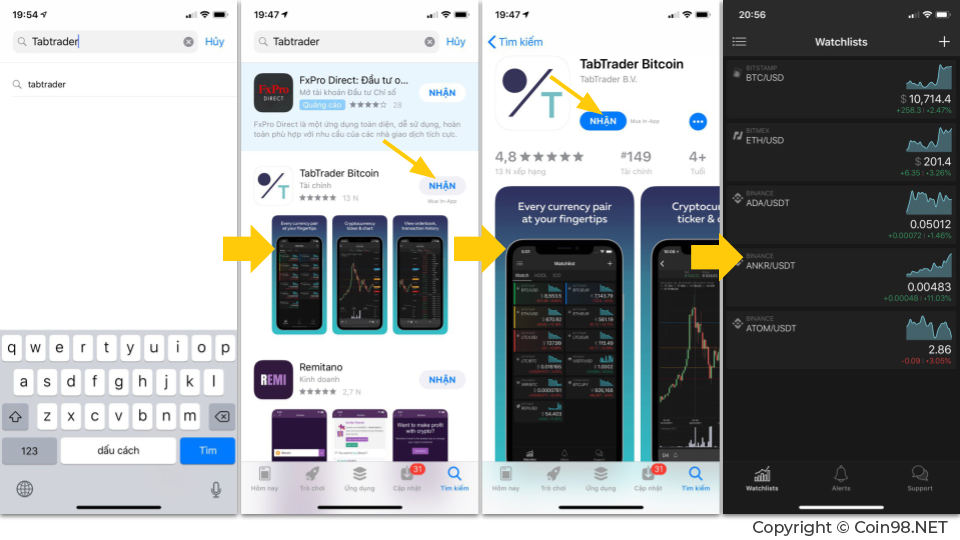
3.2 Hướng dẫn cài đặt TabTrader trên Android
Tương tự như với hệ điều hành IOS, anh em lên kho ứng dụng Google Play để tìm và tải TabTrader như hướng dẫn bên dưới.
Việc cài đặt ứng dụng đơn giản, tương tự như các ứng dụng khác trên Google.
Hoặc anh em có thể tải trực tiếp ứng dụng này tại link sau: https://play.google.com/store/apps/details?id=com.tabtrader.android&referrer=utm_source%3Dwebsite
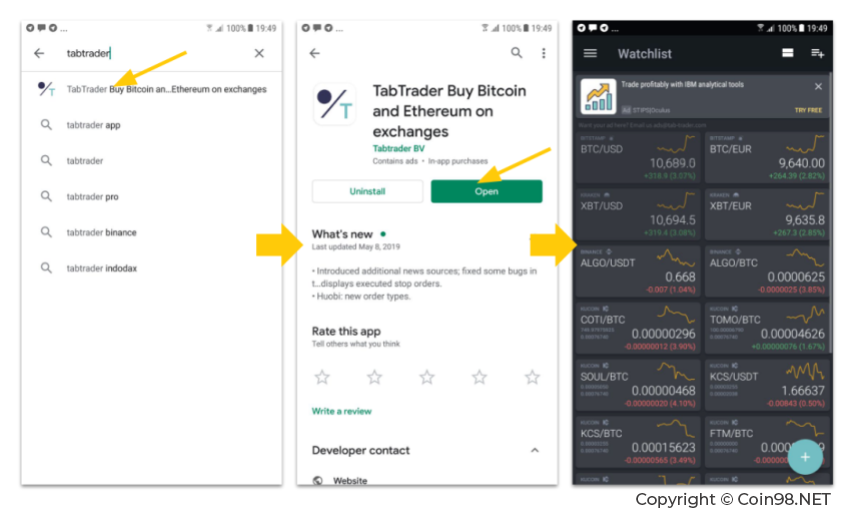
4. Đăng ký tài khoản trên TabTrader
Anh em không cần phải đăng ký tài khoản để sử dụng ứng dụng TabTrader trên thiết bị di động.
Với bản web version của TabTrader, công cụ này yêu cầu anh em phải có tài khoản. Tuy nhiên ở thời điểm hiện tại, phiên bản web mới đang là beta thử nghiệm, chưa đầy đủ tính năng năng.
Thực tế, mình có thử đăng ký tài khoản trên beta.tab-trader.com nhưng không có sự khác biệt so với không đăng ký.
Khi bản web của ứng dụng hoàn thiện, mình sẽ update chi tiết cho anh em sau.
5. Hướng dẫn sử dụng TabTrader để trade coin
5.1 Giới thiệu về giao diện của TabTrader
Ở phần này mình muốn giới thiệu nhanh cho anh em về giao diện của TabTrader.
Accounts
Phần này chứa các tài khoản sàn mà anh em đã liên kết API với TabTrader.
Như hình ví dụ ở dưới, mình đã add API của sàn KuCoin. Anh em sẽ thấy có 2 nút tuỳ chọn để check thông tin chi tiết về tài khoản.
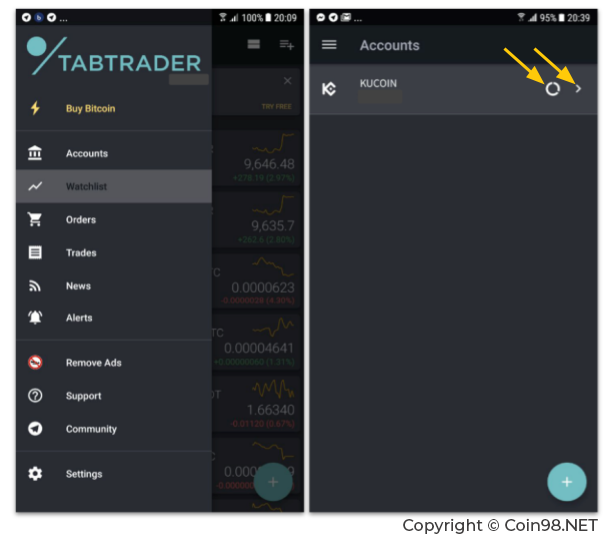
Sau khi chọn 1 trong 2 nút kể trên, anh em sẽ thấy giao diện của tài khoản sàn mình như sau.
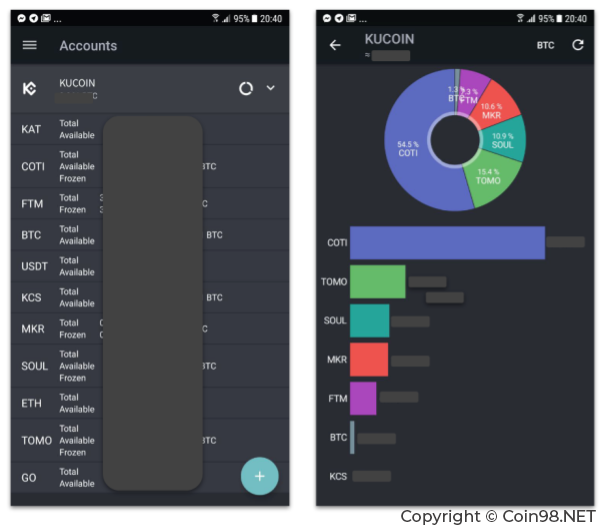
Watchlist
Tại đây cho phép anh em theo dõi các đồng coin mà mình đang quan tâm. Mình rất thích giao diện hiển thị của phần Watchlist này. Nó rất đơn giản nhưng đủ thông tin và quan trọng là trực quan. Anh em nhìn lướt là biết luôn giá và biến động của giá trong 24h.
Để thêm các cặp giao dịch muốn theo dõi vào trong Watchlist, anh em làm như hướng dẫn bên dưới:
Chọn nút dấu cộng ở góc dưới bên phải >> Nhập tên sàn/cặp giao dịch >> Chọn vào cặp giao dịch.
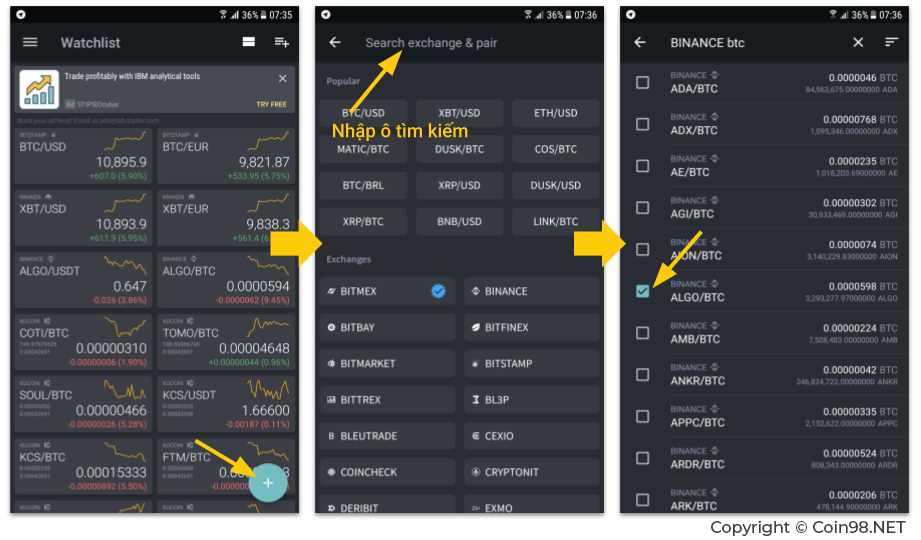
Tạo nhiều Watchlist khác nhau bằng cách:
Nhấn vào biểu tượng dấu cộng góc trên bên phải >> Nhập tên Watchlist >> Save.
Sau khi đã tạo xong Watchlist, anh em thêm các cặp giao dịch muốn follow vào như hướng dẫn bên trên là xong.
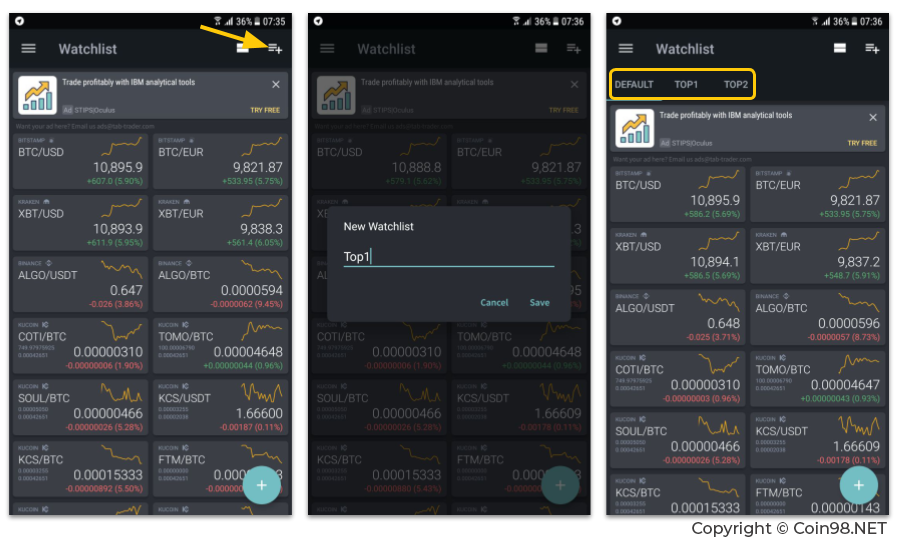
Ví dụ như trên hình, mình tạo thêm 2 danh sách theo dõi mới là TOP1 và TOP2.
Orders
Tại mục Orders này, anh em sẽ thấy các lệnh Orders mua bán đang được đặt tại đây.
Khi nhấn vào các cặp giao dịch, anh em sẽ được chuyển tới giao diện đồ thị nến của nó.
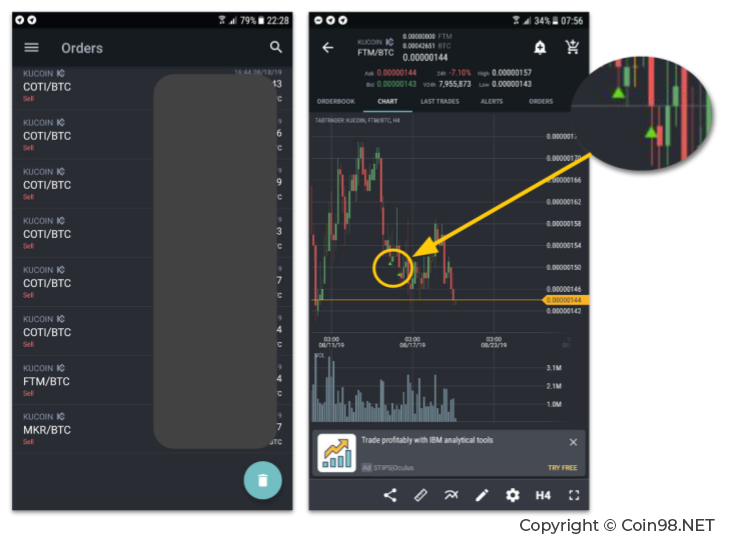
Một trong những tính năng mình rất thích khác trên TabTrader là nó cho phép hiển thị vị trí anh em vào lệnh ngay trên đồ thị. Các dấu tam giác màu xanh chỉ thị lệnh mua trước đó.
Anh em có thể tham khảo hình trên, mình đã đặt mua FTM/BTC tại 2 mức giá là 149 sts và 151sts.
Mình sẽ giải thích chi tiết hơn về giao diện này qua các hướng dẫn ở phía dưới.
Trader
Tại đây anh em có thể kiểm tra lịch sử giao dịch của mình.
News
Trong mục News, anh em có thể đọc bài viết của các báo hàng đầu về Cryptocurrency như: Bitcoin Magazine CoinDesk, Cointelegraph, hay các subtitle từ Reddit.
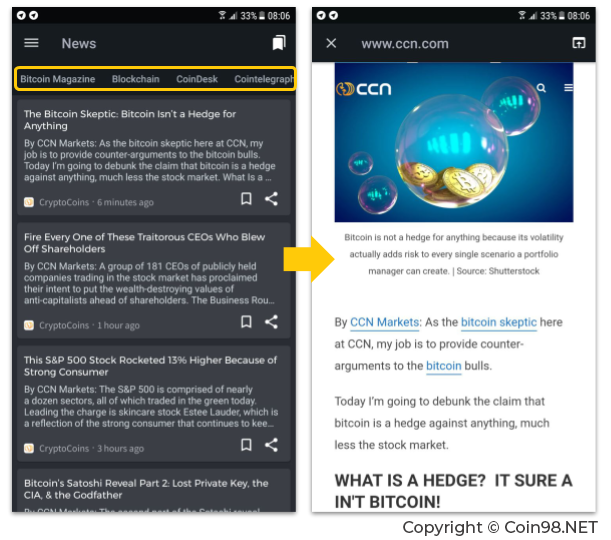
Alerts
Alerts cho phép anh em đặt các cảnh báo về giá bất kỳ cặp giao dịch nào.
Chọn vào mục Alerts >> Nhập các thông số để setup >> Khi nhấn vào cặp giao dịch đó.
Anh em sẽ thấy đường line cảnh báo giá ngay trên đồ thị.
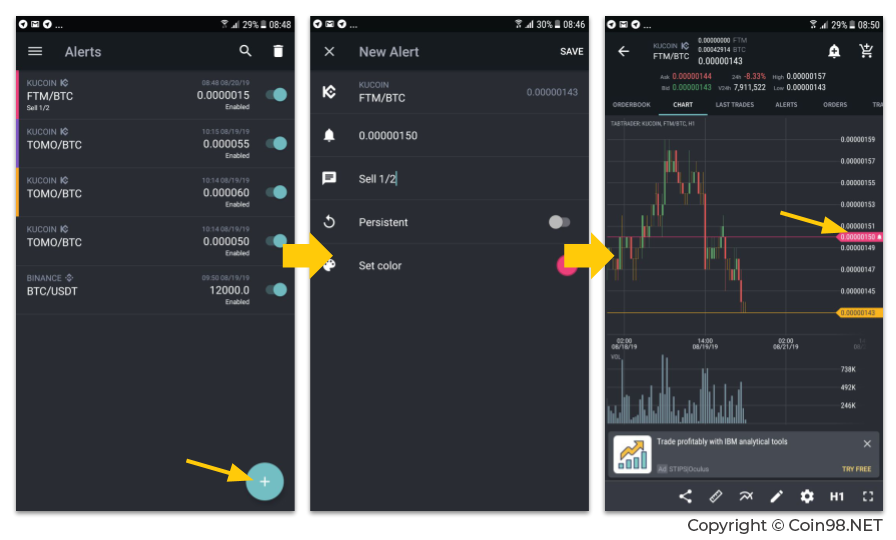
5.2 Cách liên kết API với TabTrader
Việc liên kết API của sàn giao dịch với TabTrader sẽ giúp anh em có thể tương tác trực tiếp với tài khoản của mình tại sàn đó mà không cần truy cập trực tiếp vào sàn.
Bao gồm các thao tác: Đặt lệnh mua/bán, kiểm tra số dư từng Crypto trong tài khoản, biến động tài khoản…
Mình đã có bài viết giải thích về API và cách lấy API của một số sàn lớn. Anh em có thể tham khảo các bài viết của kienthuctrade.net dưới đây.
Sau khi đã lấy được API của các sàn giao dịch, anh em thực hiện các bước như bên dưới: Vào phần Account >> Chọn sàn mình muốn add API >> Nhập thông tin API (API Key, Secret Key…) >> Save.
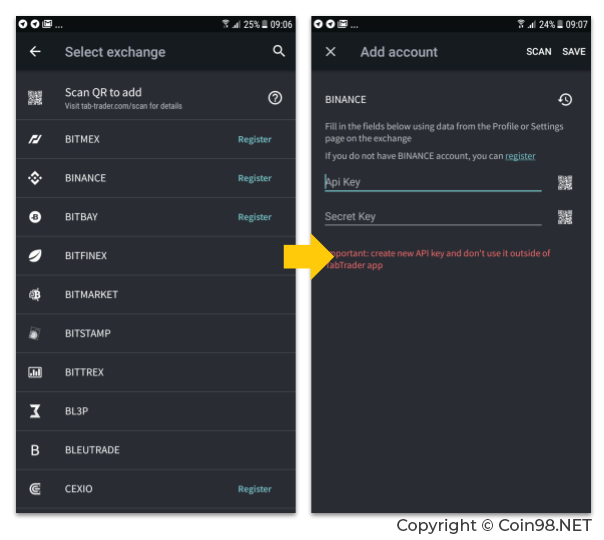
Như hình bên dưới, mình đã add API của sàn KuCoin và đang thực hiện theo dõi cũng như đặt các lệnh Buy/Sell Order ngay trên TabTrader.
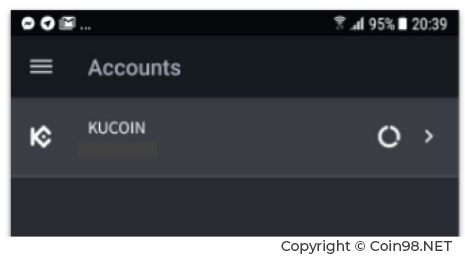
5.3 Cách trade coin trên TabTrader
Sau khi đã add thành công API vào TabTrader, anh em đã có thể thực hiện các giao dịch trade coin trên TabTrader.
Anh em làm như sau:
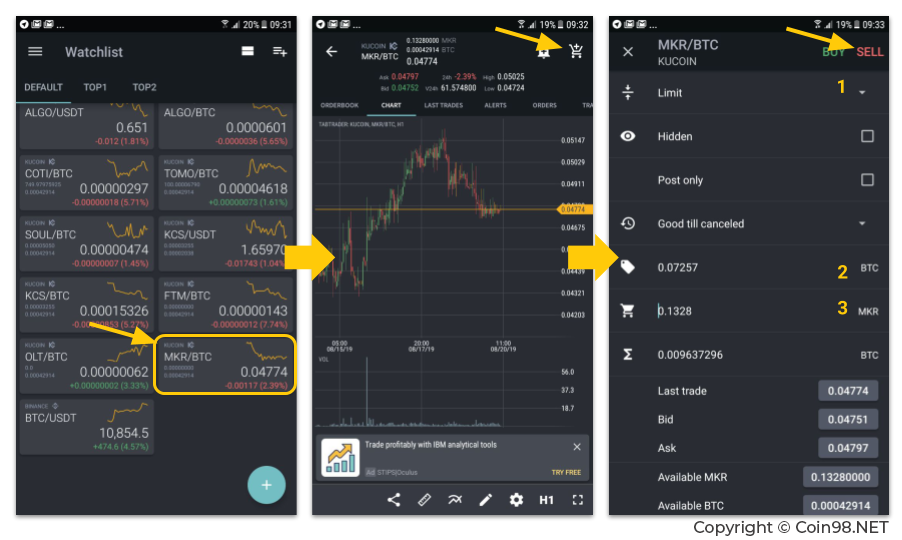
Tại mục Watchlist, chọn vào cặp Crypto muốn giao dịch >> Ở giao diện đồ thị anh em chọn nút Giỏ hàng ở góc trên bên phải (hình) >> Nhập các thông số Buy/Sell. Như trên hình là mình đang đặt lệnh bán (SELL) cho cặp MKR/BTC trên sàn Kucoin.
Một số thông số anh em cần nhập:
[1] Chọn loại lệnh giao dịch muốn thực hiện.
Ở đây có các lệnh: Limit, Market, Stop limit, Stop Market tương tư như trên sàn Kucoin.
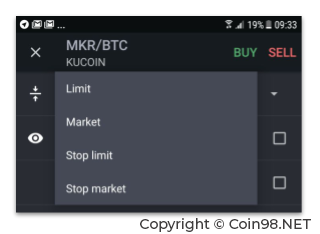
[2] Nhập giá muốn bán.
VD mình chọn bán MKR với giá 0.07257 BTC.
[3] Nhập lượng MKR muốn bán.
Bên dưới gồm số dư MKR, BTC, hay lịch sử giao dịch trước đó để cung cấp thêm thông tin cho anh em.
Sau khi đã nhập xong các số liệu muốn trade, anh em chọn Buy/Sell. Giao diện đồ thị của cặp giao dịch đó sẽ hiển thị lệnh Buy/Sell tương ứng của anh em.
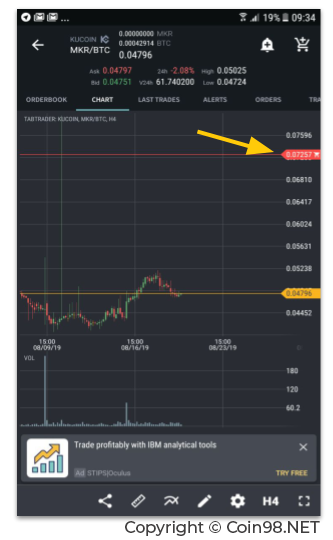
5.4 Tìm hiểu chi tiết về giao diện trading của TabTrader
Phần giao diện trading của TabTrader tương đối giống với các ứng dụng của các sàn giao dịch khác.
Trong phần này mình sẽ giới thiệu chi tiết về giao diện này. Trải nghiệm cá nhân của mình về giao diện này rất ổn, đầy đủ thông tin và thao tác mượt mà.
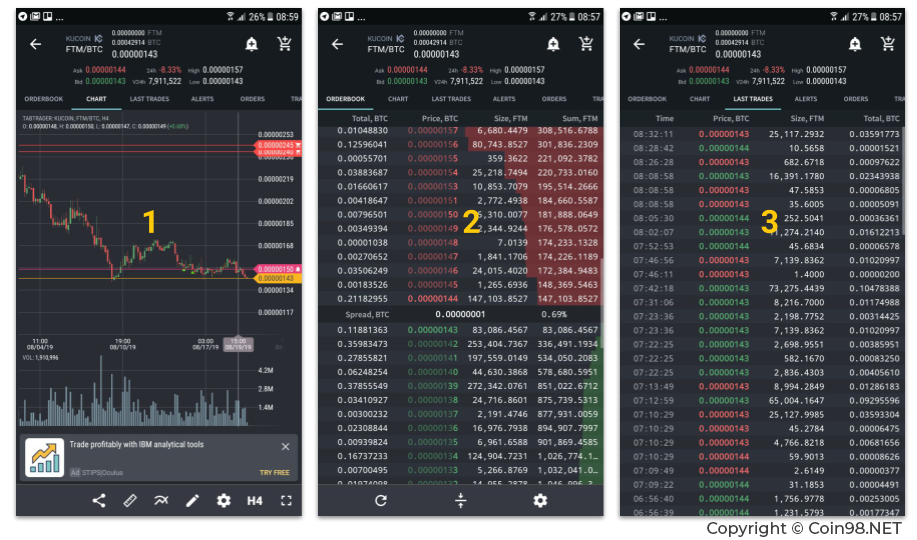
[1] CHART: Giao diện đồ thị nến tổng quan.
[2] ORDERBOOK: Các lệnh order đang được đặt trên sàn.
[3] LAST TRADE: Các lệnh buy/sell đã được khớp.
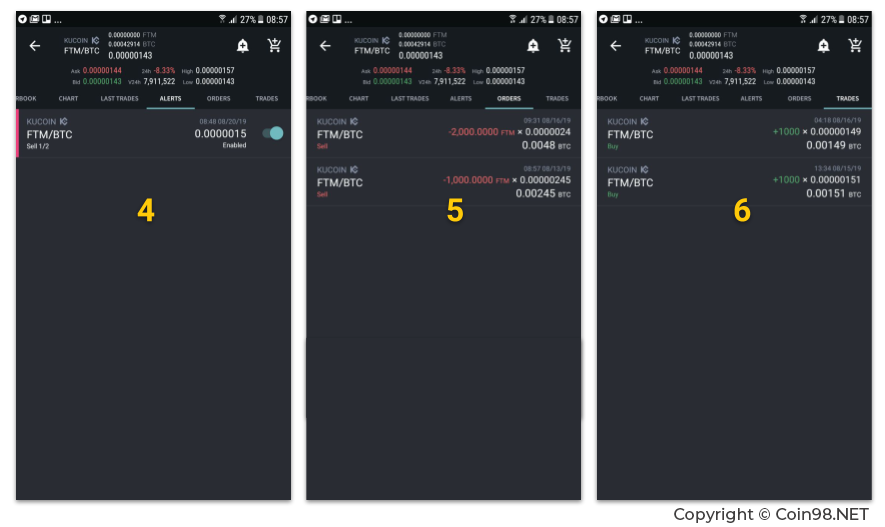
[4] ALERTS: Các cài đặt cảnh báo giá mà anh em đã setup cho cặp giao dịch đó.
[5] ORDERS: Các lệnh order mà anh em đã đặt.
[6] TRADES: Lịch sử các giao dịch trước của anh em.
Ở bên dưới là các nút tuỳ chỉnh về hiển thị và các công cụ tool vẽ đồ thị.
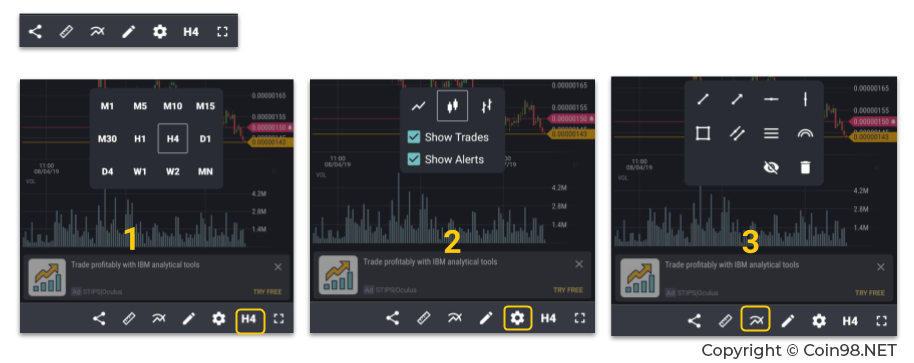
[1] Thay đổi hiển thị thời gian của nến M1, M5, M10, H1, H4…
[2] Thay đổi hiển thị của nến/Line.
[3] Chọn các công cụ vẽ phân tích kỹ thuật (mình sẽ giới thiệu chi tiết hơn ở phần dưới).
[4] Chọn các Indicators chỉ báo. Một số Indicators chỉ báo cơ bản đều có đủ như: EMA, MACD…
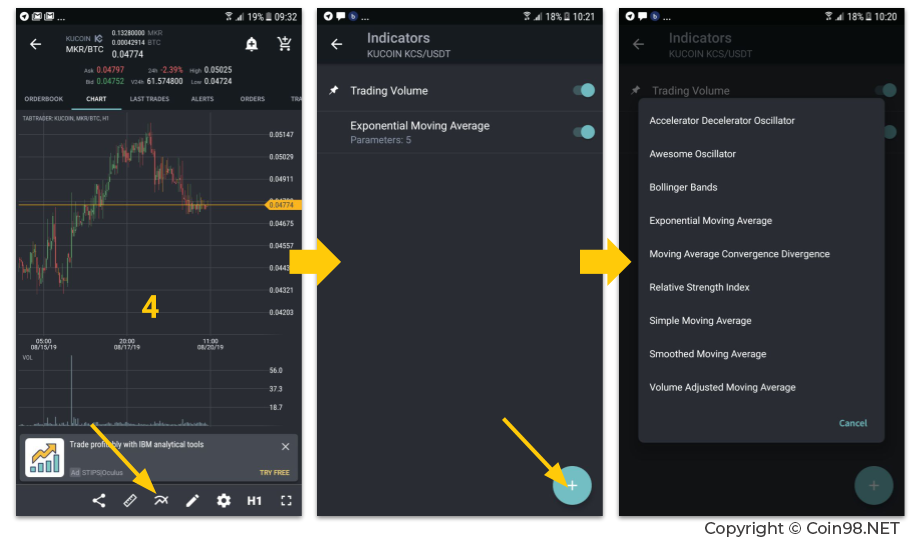
[5] Thước đo
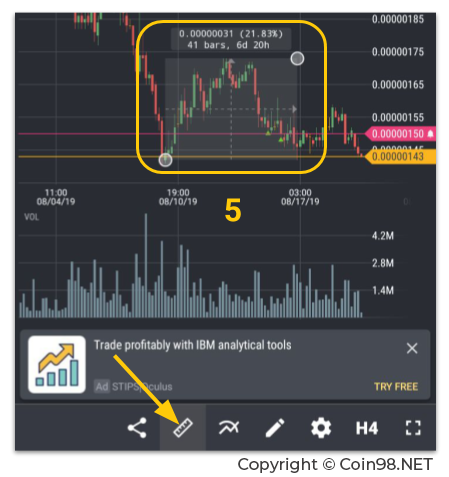
Ở góc ngoài cùng bên trái là nút Share. Anh em có thể chia sẻ các phân tích đồ thị của mình cho bạn bè thông qua tính năng này.
6. Một số tool vẽ đồ thị hiệu quả thường dùng trên TabTrader để trade coin
Công cụ vẽ hoặc các chỉ báo trên TabTrader. Tuy không nhiều nhưng đủ để anh em sử dụng trong những trường hợp cần phân tích nhanh ngay trên thiết bị di động.
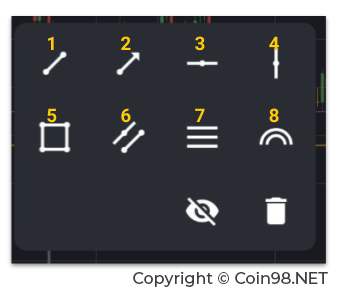
- Trend line
- Arrow
- Horizontal Line
- Vertical Line
- Rectangle
- Paralell Channel
- Fibonacci
- Fibonacci Circles
Việc sử dụng các công cụ này cũng tương tự như trên TradingView hoặc các sàn giao dịch khác, nên anh em có thể dễ dàng tìm hiểu. Anh em có thể kết hợp các công cụ này vào 1 đồ thị theo cách của mình để đạt hiệu quả cao nhất.
7. Những câu hỏi thường gặp với TabTrader
7.1 TabTrader có phiên bản Web không?
Có!
Anh em có thể truy cập vào đây để trải nghiệm thử bản Beta: https://beta.tab-trader.com Tuy nhiên, đây mới là bản thử nghiệm và chưa hỗ trợ nhiều tính năng.
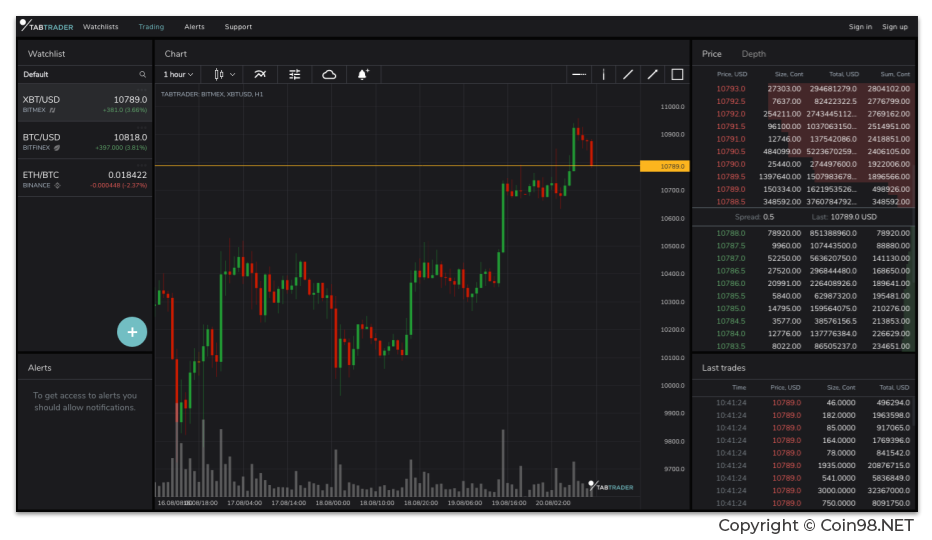
7.2 Danh sách các sàn nào đang hỗ trợ trên TabTrader
Dưới đây là 29 sàn đang có mặt trên TabTrader:
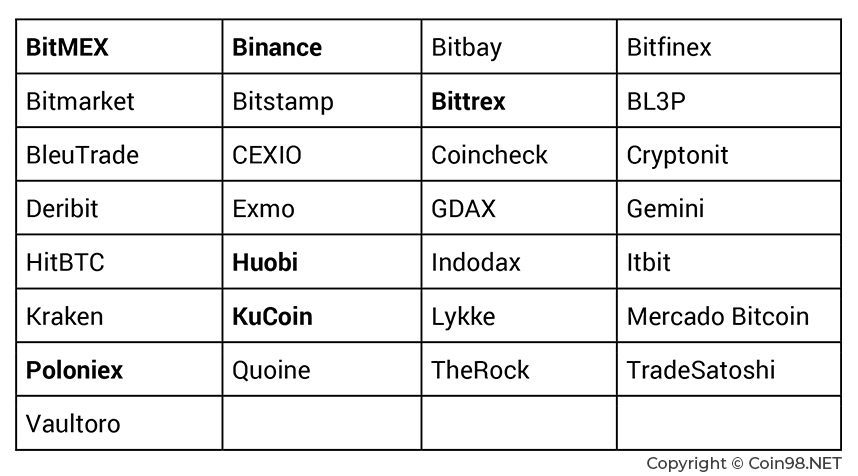
Tuy không nhiều nhưng có đủ một số sàn cơ bản mà cộng đồng Crypto Vietnam thường xuyên giao dịch như: Bittrex, Binance, Huobi, KuCoin, Poloniex.
Hy vọng thời gian tới, sẽ nhiều sàn khác được add vào danh sách này.
7.3 TabTrader có thu phí không?
Không!
Ở thời điểm hiện tại (tháng 10/2020), anh em có thể sử dụng TabTrader miễn phí. Tuy nhiên, anh em có thể trả 1 phần phí để loại bỏ phần hiển thị của các quảng cáo.
7.4 TabTrader có các trading bot hay không?
Không!
Ở thời điểm thực hiện bài viết, TabTrader chưa tích hợp trading bot nào vào ứng dụng của họ.
Nếu muốn sử dụng các bot như Grid Trading Bot, DCA, Trailing Bot… anh em có thể tham khảo sử dụng BitUniverse mà kienthuctrade.net đã có bài viết và hướng dẫn chi tiết.
Hy vọng trong tương lai, TabTrader sẽ tích hợp thêm các tính năng Trading bot ngay trên app.
7.5 Whitelabel trên TabTrader?
Có!
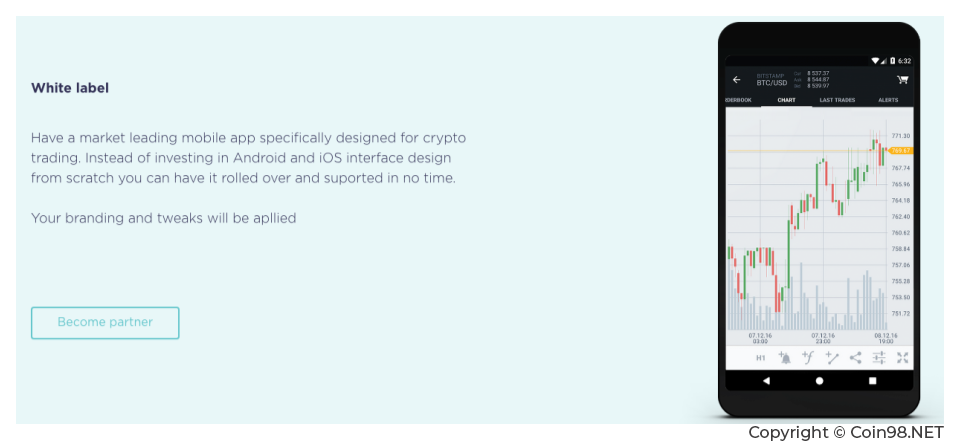
Các nhà phát triển TabTrader cũng cung cấp dịch vụ White Label cho các đối tác. Anh em quan tâm có thể nhấn vào nút Become Partner để tương tác với TabTrader.
Lời kết
Vừa rồi là bài viết hướng dẫn chi tiết cài đặt, sử dụng TabTrader của mình. Hy vọng bài viết cung cấp đầy đủ các thông tin cần thiết về ứng dụng này cho các anh em.
Còn anh em, anh em nghĩ thế nào về đồng coin sau bài viết này. Hãy chia sẻ ý kiến của anh em ở phần comment nhé. Nếu cảm thấy bài viết này hay thì đừng quên Like, Share và đánh giá 5 sao để ủng hộ kienthuctrade.net nhé.
Theo dõi website của chúng tôi thường xuyên để cập nhật những bài học hữu ích nhất về kiến thức đầu tư tài chính nói chung và tiền điện tử nói riêng cũng như thông tin mới nhất nhé !